Sieť je pomalá, Toto je pravdepodobne jediná najviac počutá fráza správcov siete.
Má to však dôvod. Siete často vykazujú známky zhoršeného výkonu. Čo robiť, keď sa to stane? Začnete hľadať spôsoby, ako zlepšiť výkon siete. Existuje niekoľko spôsobov, ako to dosiahnuť.

Začneme dnešnou diskusiou definovanímvýkon siete. Je dôležité, aby sme všetci začínali na tej istej stránke. Potom sa pozrieme na niektoré z najpopulárnejších spôsobov, ako možno zlepšiť výkonnosť siete.
Ako vidíte, existujú spôsoby, ako vylepšiť sieťpredstavenie, ktoré vás nebude stáť cent. Potrebujú iba investíciu svojho času. A nakoniec, keďže najlepším spôsobom, ako vyhodnotiť výkon siete a zmerať vplyv akýchkoľvek zlepšení, je monitorovať výkon siete, pozrieme sa na niekoľko najlepších monitorovacích nástrojov a niektoré z najlepších sietí. testovacie nástroje.
Informácie o výkone siete
Wikipedia skôr definuje výkon sieteelegantne. „Výkon siete znamená mieru kvality služieb siete, ako ju vidí zákazník“. Táto definícia obsahuje tri kľúčové prvky. Prvý má čo do činenia s „meraním“ výkonu. Výkon je niečo, čo sa meria. Druhým dôležitým konceptom je „kvalita“. Výkon sa týka kvality. A v neposlednom rade je to „zákazník“. Výkon sa prejavuje u používateľov siete.
Zjednodušene povedané, výkon siete je jejschopnosť splniť očakávania používateľov. To môže pridať určitú zložitosť. Aj keď výkon možno objektívne merať pomocou správnych nástrojov a technológií, vnímanie používateľa je vysoko subjektívne. V každej situácii by dvaja ľudia mohli mať odlišné vnímanie a reagovať inak. To isté platí pre siete, kde každý môže mať odlišné vnímanie výkonu. A aby sa to ešte skomplikovalo, niektoré sieťové aplikácie majú menšie požiadavky na výkon, zatiaľ čo iné potrebujú viac. Dobre fungujúca sieť je sieťou, v ktorej skutočný výkon zodpovedá použitiu, čo dáva používateľom dojem, že všetko funguje dobre.
SÚVISIACE ČÍTANIE: 8 najlepších nástrojov na testovanie latencie siete (recenzie)
Ako ju vylepšiť
Na zlepšenie výkonu siete je možné vykonať niekoľko akcií. Pozrime sa na niektoré z najbežnejších.
1. Prioritizácia premávky
Ľahký spôsob, ako zlepšiť vnímaný výkon, jeaby sa zabezpečilo, že najdôležitejšie aplikácie budú mať prednosť. Na dosiahnutie tohto cieľa sa aplikácie prideľujú do tried služieb (zvyčajne nazývaných platina, zlato, striebro a bronz) a pre každú triedu sú stanovené politiky smerovania. Napríklad päťdesiat percent dostupnej šírky pásma by mohlo byť rezervovaných pre platinovú dopravu. Na druhej strane by sa bronzovej premávke mohlo prideliť len niekoľko kilobitov za sekundu, čo zvyčajne zahŕňa napríklad prenos súborov typu peer-to-peer, ako sú torrenty. Aj keď sú typické tri alebo štyri kategórie, niektoré organizácie môžu používať až šesť. Majte na pamäti, že čím viac tried používate, tým ťažšie je spravovať.
2. Vzdelávanie používateľov
Zabezpečením toho, aby vaši zamestnanci pochopiliže streamovanie videí na obed môže mať vplyv na výkon celej siete spoločnosti, ušetríte veľa zármutku. Väčšina používateľov nemá úmysel, len si neuvedomuje vplyv svojich akcií. Možno ste už počuli príbeh tejto ťažobnej spoločnosti, ktorá systematicky zažila spomalenie siete v čase obeda. Príčina bola sledovaná Doomovými stretnutiami medzi personálom v banskej hlave a tými dole v šachte. Keď bol problém vysvetlený, hra prestala fungovať.
3. Používanie kompresie a zrýchlenia siete
V dnešnej dobe existuje jednoznačná tendenciapodniky sa stále viac spoliehajú na veľké údaje. A spolu s týmto nárastom ukladania údajov sa musí v sieti presunúť aj stále väčšie množstvo údajov. A viac dát v sieti znamená väčšie využitie šírky pásma, čo zase znamená zníženie výkonu.
Kompresia údajov - rovnako ako to jeurobené pomocou súborov „zip“ alebo hudobného formátu mp3 - skvelú prácu pri znižovaní celkového objemu prenášaných údajov, čím sa potenciálne zvyšuje výkon.
Zrýchlenie, ďalší populárny spôsob zlepšovaniavýkon siete, spolieha sa na preventívne prenosy údajov alebo deduplikáciu. Výsledkom je vnímanie lepšieho výkonu. A ako sme už povedali, vnímanie je všetko, keď hovoríme o výkone.
PREČÍTAJTE SI TIEŽ: Top 10 nástrojov na detekciu narušenia
4. Ochrana pred nevyžiadanou prevádzkou
Ďalším spôsobom, ako zlepšiť výkon, je zníženiecelkový prenos chránením siete pred nevyžiadanou prevádzkou. Nevyžiadaná prevádzka označuje všetku nechcenú a zbytočnú komunikáciu, ktorá môže byť ošípaná vo vašej sieti. Vírusy sú napríklad dobrým príkladom generátorov nevyžiadanej prevádzky. Spomínam si na tento vírus, ktorý infikoval počítače a na infikovaných počítačoch spustil nejaký softvér na krakovanie kľúčov založený na spolupráci, ktorý spôsobil, že posielali pomerne veľké množstvo údajov späť do svojho domu. V tejto súvislosti je udržiavanie aktívnej a aktuálnej ochrany pred škodlivým softvérom nanajvýš dôležité pri udržiavaní nevyžiadanej prevádzky na minime.
Blokovanie nevyžiadanej prevádzky pomocou brány firewall aleboZoznamy riadenia prístupu smerovača sú ďalšou bežnou metódou, ktorá sa používa na udržanie nevyžiadanej prevádzky na uzde. Bohužiaľ je často jednoduchšie blokovať túto nežiaducu premávku, ako sa ju v prvom rade snažiť vyhnúť.
Monitorovanie výkonu siete
Je to jedna vec na zlepšenie výkonu, ale je toešte lepšie, ak dokážeme zmerať zlepšenia. Jedným z najlepších spôsobov, ako to dosiahnuť, je použitie nejakého nástroja na monitorovanie siete. Sú to druhy nástrojov, ktoré používajú protokol Simple Network Management Protocol na pravidelné čítanie prevádzkových počítadiel zo sieťových zariadení a tieto údaje používajú na výpočet priemernej úrovne prenosu. Existuje veľa z nich na výber, ale tu sú tri z našich obľúbených.
Najlepšie monitorovacie nástroje
1. Monitor výkonu siete SolarWinds (SKÚŠKA ZADARMO)
SolarWinds je jedným z najznámejších predajcovnástroje na správu siete a systému. Je známe, že vyrába niektoré z najlepších nástrojov na správu siete. Medzi najznámejšie produkty SolarWinds patrí NetFlow Traffic Analyzer a Monitor serverov a aplikácií. Spoločnosť je tiež známa výrobou vynikajúcich bezplatných nástrojov, z ktorých každý rieši špecifickú potrebu správcu siete a systému, ako je kalkulačka Advanced Subnet Calculator a server Kiwi Syslog Server.
Vlajková loď produktu SolarWinds sa nazýva sieťMonitor výkonu alebo NPM. Ide o plnohodnotné riešenie na monitorovanie siete s vynikajúcou funkčnosťou. SolarWinds NPM môže pomocou protokolu SNMP zisťovať akékoľvek zariadenie a čítať ich prevádzkové parametre a počítadlá rozhraní. Nástroj potom uloží výsledky do databázy SQL a na základe získaných údajov vytvorí grafy znázorňujúce využitie každého segmentu siete.
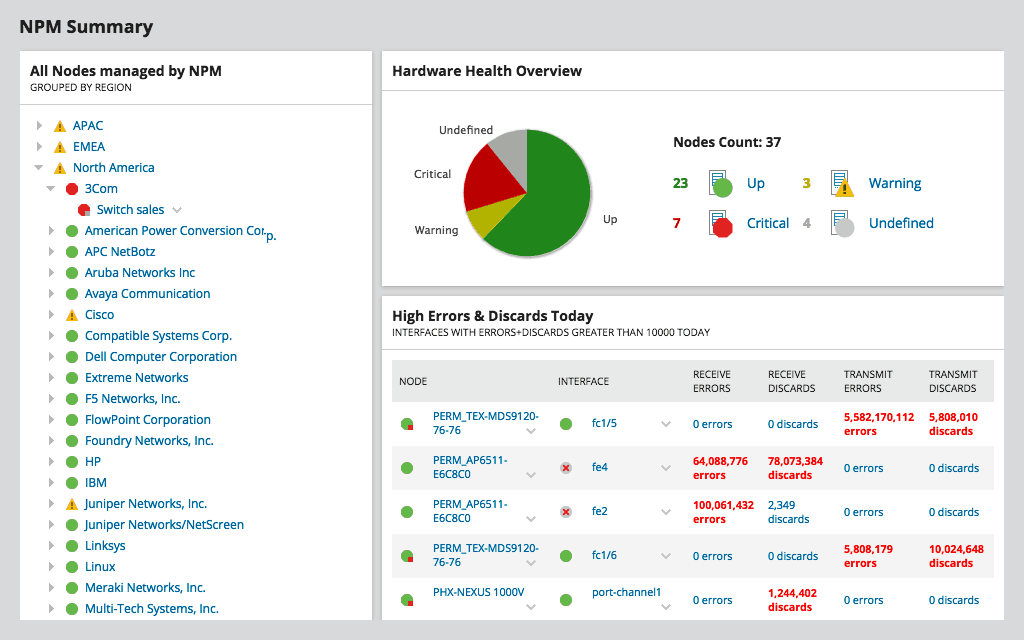
- SKÚŠKA ZADARMO: Monitor výkonu siete SolarWinds
- Odkaz na stiahnutie: https://www.solarwinds.com/network-performance-monitor/registration
Monitor výkonu siete SolarWindsobsahuje ľahko použiteľné GUI. Pridanie zariadenia je také jednoduché ako zadanie jeho adresy IP alebo hostname a reťazca komunity SNMP. Nástroj potom požiada zariadenie, zobrazí zoznam všetkých dostupných parametrov protokolu SNMP a umožní vám vybrať tie, ktoré chcete sledovať a zobraziť v grafoch.
Cena za výkon siete SolarWindsMonitor začína na 2 995 $ a stúpa podľa počtu monitorovaných zariadení. Podrobnú ponuku získate kontaktovaním obchodného tímu SolarWinds. Ak si chcete produkt pred zakúpením vyskúšať, je k dispozícii bezplatná 30-dňová skúšobná verzia.
2. Monitor siete PRTG
Na Monitor siete PRTG z Paessler AG je monitorovací systém bez agentov. Paessler tvrdí, že Monitor siete PRTG je možné nastaviť za pár minút. Naše skúsenosti ukazujú, že to môže trvať o niečo viac, ale je to stále veľmi jednoduché a rýchle vďaka funkcii automatického zisťovania, ktorá prehľadá vašu sieť, nájde zariadenia a automaticky ich pridá. Tento nástroj používa kombináciu Ping, SNMP, WMI, NetFlow, jFlow, sFlow, ale môže komunikovať aj prostredníctvom rozhrania DICOM alebo RESTful API.
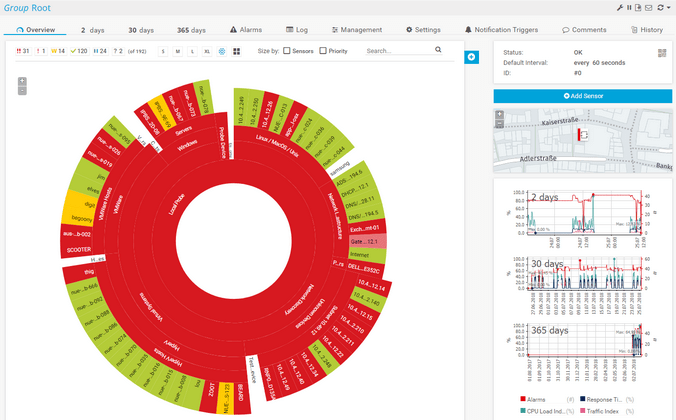
Jednou z silných stránok Monitor siete PRTG je jeho architektúra založená na senzoroch. Senzory môžete považovať za doplnky k produktu s tým rozdielom, že sú už zahrnuté a nemusíte ich pridávať. Existujú doplnky pre prakticky čokoľvek. Napríklad existujú aplikačné senzory HTTP, SMTP / POP3 (e-mail). K dispozícii sú tiež hardvérovo špecifické senzory pre prepínače, smerovače a servery. Celkovo existuje viac ako 200 rôznych preddefinovaných senzorov, ktoré z monitorovaných zariadení získavajú štatistiky, ako sú čas odozvy, procesor, pamäť, informácie o databáze, teplota alebo stav systému.
Na Monitor siete PRTG ponúka výber užívateľských rozhraní. Hlavným je webové rozhranie založené na Ajaxe. K dispozícii je tiež podniková konzola systému Windows, ako aj mobilné aplikácie pre Android a iOS. Jednou z príjemných funkcií mobilných aplikácií je, že môžu používať upozornenie push na všetky upozornenia spustené z PRTG. K dispozícii sú aj štandardnejšie oznámenia prostredníctvom SMS alebo e-mailu. Aj keď server beží iba na Windows, dá sa spravovať z ľubovoľného zariadenia s prehliadačom kompatibilným s Ajax.
Na Monitor siete PRTG sa ponúka v dvoch verziách. K dispozícii je bezplatná verzia, ktorá je plne vybavená, ale obmedzí vašu monitorovaciu schopnosť na 100 senzorov. Všimnite si, že každý monitorovaný parameter sa počíta ako jeden senzor a napríklad monitoruje 24 rozhraní na sieťovom prepínači až 24 senzorov. Ak potrebujete viac ako 100 senzorov, musíte si kúpiť licenciu. Ich ceny začínajú na 1 600 USD za 500 senzorov. Môžete tiež získať bezplatnú 30-dňovú skúšobnú verziu bez senzorov a plnú funkčnosť.
3. ManageEngine OpManager
ManageEngine je ďalší známy výrobca nástrojov na správu siete. jeho OpManager nástroj je kompletné riešenie pre správu, ktoré buderiešenie väčšiny monitorovacích potrieb. Tento nástroj beží na Windows alebo Linux a je nabitý vynikajúcimi funkciami. Jednou z nich je jeho funkcia automatického zisťovania, ktorá dokáže zmapovať vašu sieť a poskytne vám jedinečný prispôsobený informačný panel.
Na ManageEngine OpManagerPrístrojová doska je ďalšou silnou stránkou tohto nástrojabodov. Jeho používanie a navigácia je mimoriadne jednoduché a má funkcie rozbalenia. Ak ste v mobilných aplikáciách, sú k dispozícii pre tablety a smartfóny, ktoré vám umožňujú prístup k nástroju odkiaľkoľvek. Celkovo sa jedná o veľmi leštený a profesionálny produkt.
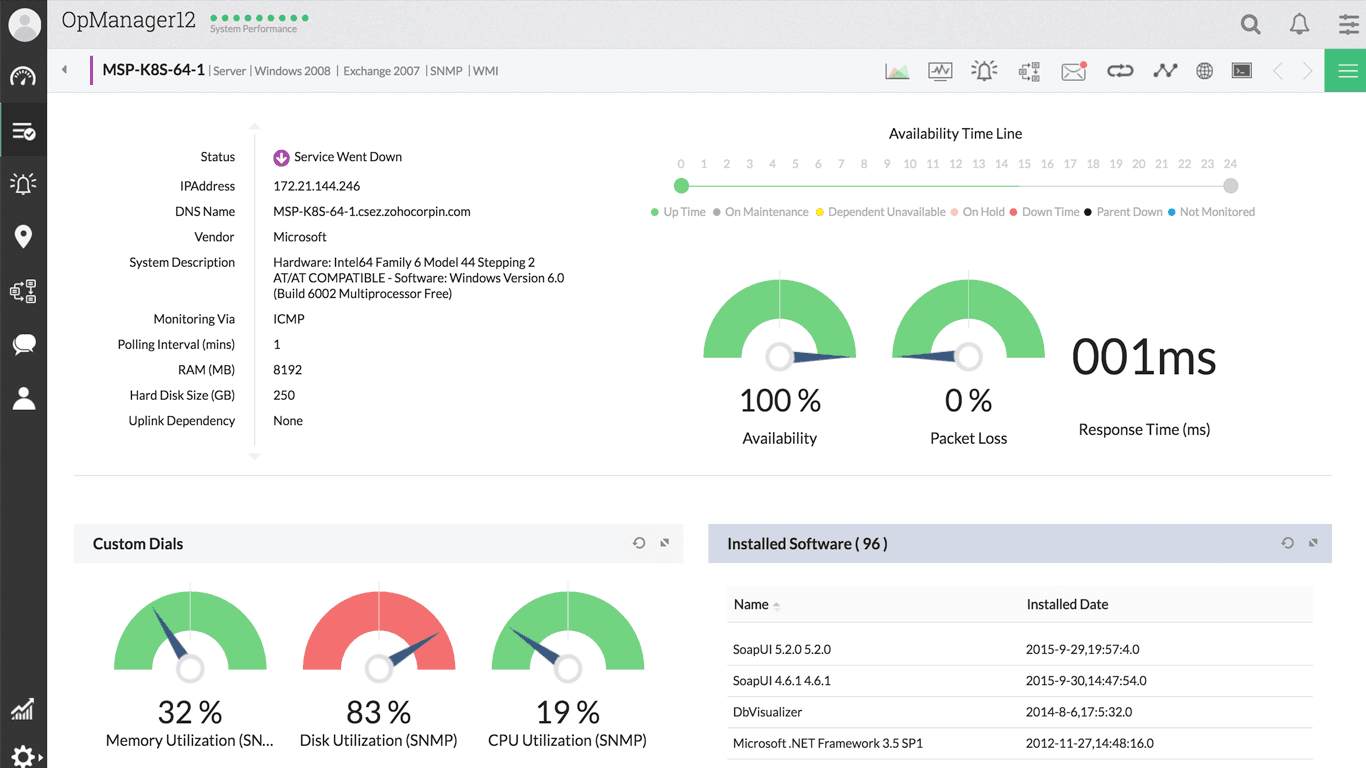
Varovanie v OpManager je rovnako dobrý ako všetky ostatné komponenty. Existuje celá škála výstrah na základe prahu, ktoré pomôžu odhaliť, identifikovať a riešiť problémy so sieťou. Pre každú metriku výkonnosti možno nastaviť viacero prahov s rôznymi oznámeniami.
Ak chcete vyskúšať ManageEngine OpManager pred nákupom je k dispozícii bezplatná verzia. Ale skôr ako časovo obmedzená skúška je táto skúška obmedzená na funkcie. Napríklad vám neumožní monitorovať viac ako desať zariadení. Aj keď by to mohlo stačiť na účely testovania, nestačí to pre všetky siete okrem najmenších. Pre viac zariadení si musíte vybrať medzi plánom Essential alebo Enterprise. Prvý vám umožní monitorovať až 1 000 uzlov, zatiaľ čo druhý dosahuje až 10 000. Informácie o cenách sú k dispozícii na kontaktovaní ManageEnginePredaj.
Testovanie siete
Ale najmä viac ako monitorovacie nástrojekeď sa zaoberáte zlepšovaním výkonu siete, nástroje na testovanie sú pravdepodobne to, čo potrebujete. Tieto nástroje sa dajú použiť na generovanie prenosu, čo vám umožní zistiť, ako sa sieť správa v strese. Iné nástroje sa dajú použiť na vykonávanie skutočných výkonnostných testov point-to-point simuláciou skutočných akcií používateľa a meraním času, ktorý potrebujú. Testovali sme veľa takýchto nástrojov a sme radi, že vám môžeme priniesť tie najlepšie tri, ktoré sme našli.
SÚVISIACE ČÍTANIE: 10 najlepších nástrojov na prenos súborov (MFT)
Naše najlepšie nástroje na testovanie siete
1. SolarWinds WAN Killer (Súčasť súpravy nástrojov inžiniera)
Rovnaký SolarWinds čo nám prinieslo Monitor výkonu siete Práve sme preskúmali nástroj, ktorý sa môže ukázať ako neoceniteľný, pokiaľ ide o testovanie sietí. Jedinou nevýhodou je, že je k dispozícii iba ako súčasť internetu Súprava nástrojov spoločnosti SolarWinds Engineer, Na druhej strane je táto sada nástrojov tak zabalenás veľkými pomocnými programami, že to stojí za to. Celkovo je sada nástrojov dodávaná s približne 60 rôznymi nástrojmi. Niektoré z nich sú k dispozícii aj ako samostatné nástroje, ale môžu byť exkluzívne a nie je možné ich získať inak.
Na základe uvedeného by sme chceli predstaviť Generátor sieťovej prevádzky WAN Killer, A hoci nejde o výkon sietetestovací nástroj ako taký, môže byť veľmi užitočný v kombinácii s inými nástrojmi. Jeho jediným účelom je generovanie sieťovej prevádzky. Umožňuje správcom používať ďalšie nástroje na testovanie výkonu na testovanie výkonu v situáciách s vysokou prevádzkou, čo nie je veľa nástrojov, ktoré sami vykonávajú.
Nástroj, ktorý je súčasťou Súprava nástrojov spoločnosti SolarWinds Engineer, vám umožní ľahko nastaviť IP adresu anázov hostiteľa, na ktorý chcete poslať náhodný prenos. Umožní vám tiež určiť parametre, ako sú čísla portov, veľkosť paketov a percento šírky pásma, ktoré sa majú použiť. Dokonca vám umožní zmeniť nastavenia kódu DSCP (Exified Express Congest Notification - ECCP).

- SKÚŠKA ZADARMO: Súprava nástrojov spoločnosti SolarWinds Engineer
- Odkaz na stiahnutie: https://www.solarwinds.com/engineers-toolset/registration
Tento nástroj sa primárne používa na úlohy ako naprtestovanie prioritizácie dopravy a vyrovnávania záťaže. Môžete ho tiež použiť na uistenie sa, že vaša sieť je správne nastavená a že veľké množstvá nedôležité premávky - generované týmto nástrojom - nebudú mať nepriaznivý vplyv na kritickú komunikáciu. Úroveň doladenia, ktorú tento nástroj umožňuje, vám umožní simulovať takmer všetky situácie.
Na Súprava nástrojov spoločnosti SolarWinds Engineer (vrátane Generátor sieťovej prevádzky WAN Killer) predáva za 1 495 USD za inštaláciu do počítača. Pre každého používateľa nástroja budete potrebovať jednu licenciu. Ale vzhľadom na všetky zahrnuté nástroje je to veľmi rozumná cena. Ak chcete sadu nástrojov otestovať, na webovej stránke SolarWinds je možné získať 14-dňovú skúšobnú verziu.
Počkať! Je toho viac
Na Súprava nástrojov spoločnosti SolarWinds Engineer obsahuje niekoľko vyhradených nástrojov na riešenie problémov. Nástroje ako Ping Sweep, DNS Analyzer a TraceRoute sa dajú použiť na vykonanie diagnostiky siete a na rýchle vyriešenie zložitých problémov so sieťou. Pre správcov orientovaných na bezpečnosť sa niektoré nástroje môžu použiť na simuláciu útokov a na pomoc pri identifikácii zraniteľností.

Sada nástrojov tiež obsahuje niektoré vynikajúcemožnosti monitorovania a varovania. Niektoré z jeho nástrojov budú monitorovať vaše zariadenia a upozorňovať na dostupnosť alebo zdravotné problémy. Nakoniec môžete použiť niektoré z zahrnutých nástrojov na správu konfigurácie a konsolidáciu protokolov.
Tu je zoznam niektorých ďalších nástrojov, ktoré nájdete v súprave nástrojov nástroja SolarWinds Engineer:
- Port Scanner
- Prepnite mapovač portov
- Zametanie SNMP
- Sieťový prehliadač IP
- MAC Address Discovery
- Ping Sweep
- Monitor času odozvy
- Monitor CPU
- Monitor pamäte
- Monitor rozhrania
- Traceroute
- Dešifrovanie hesla smerovača
- SNMP Brute Force Attack
- Attack SNMP Dictionary
- Konfigurácia porovnávania, sťahovania, nahrávania a editora
- Editor protokolu SNMP a prijímač protokolu SNMP
- Kalkulačka podsiete
- Monitor rozsahu DHCP
- Analyzátor štruktúry DNS
- Audit DNS
- Správa IP adries
S toľkými nástrojmi zahrnutými do Súprava nástrojov spoločnosti SolarWinds Engineer, vaša najlepšia stávka je najpravdepodobnejšia na vyskúšanie a zistenie, čo pre vás môže urobiť. A so svojou bezplatnou 14-dňovou skúšobnou verziou nie je dôvod, aby ste si ju vyskúšali.
- Odkaz na stiahnutie: https://www.solarwinds.com/engineers-toolset/registration
2. Test rýchlosti LAN
Test rýchlosti LAN z TotuSoft je jednoduchý, ale výkonný nástroj na meranie súboruprenos, pevný disk, USB disk a sieťové rýchlosti. Všetko, čo musíte urobiť, je vybrať cieľ na serveri, na ktorom chcete otestovať pripojenie WAN. Nástroj potom vytvorí súbor v pamäti a prenesie ho oboma spôsobmi, pričom bude merať čas, ktorý zaberie. Potom vykoná všetky výpočty a vyhodnotí výkon prevodu.

Môžete si tiež vybrať počítač so systémom Windows Test rýchlosti LAN Server namiesto zdieľaného priečinka akodestinácia. Táto zložka efektívne odstraňuje súčasť prístupu na disk z rovnice a poskytuje tak skutočnú mieru výkonu siete. Nástroj je spočiatku nastavený na verziu Lite, obmedzenú na funkcie. Ak chcete získať prístup k pokročilým funkciám štandardnej verzie, musíte si kúpiť licenciu, ktorá je k dispozícii iba za desať dolárov, s množstevnými zľavami. Tento nástroj je prenosný a bude fungovať na akejkoľvek verzii systému Windows od systému Windows 2000.
3. LAN Lavička
Napriek tomu, že webová stránka vývojára už neexistuje, LAN Lavička z Zack Saw je stále ľahko k dispozícii na stiahnutie zniekoľko webových stránok na stiahnutie softvéru. Je to bezplatný a prenosný nástroj na porovnávanie sietí TCP. Tento nástroj je založený na Winsock 2.2, pomerne starom rámci, ale s minimálnym využitím CPU. Týmto spôsobom si môžete byť istí, že nekvalitný výkon procesora neprichádza a znečisťuje výsledky testov výkonnosti siete. Všetko, čo nástroj robí, je otestovať výkon siete medzi dvoma počítačmi, ale to, čo robí, sa darí.

Budete musieť bežať LAN Lavička na dvoch počítačoch na oboch koncoch sietesegment, ktorý chcete otestovať. Jedna inštancia beží ako server a druhá je klient. Na strane servera nie je potrebná žiadna konfigurácia. Všetko, čo musíte urobiť, je kliknúť na tlačidlo Počúvať. Konfigurácia testovania nástroja sa vykonáva na strane klienta pred začatím testu. Budete musieť zadať IP adresu servera a môžete upraviť niekoľko testovacích parametrov, ako napríklad celkové trvanie testu, veľkosť paketu použitého na testovanie, ako aj režim pripojenia a prenosu.













Komentáre